Kilka miesięcy temu sprawdziłem rozszerzenie Chrome µBlock tutaj na Ghacks i bardzo mi się podobało, ponieważ oferuje taki sam poziom reklamy i uciążliwości blokowania, jak inne rozszerzenia, ale z mniejszą powierzchnią.
Mimo że jest lżejszy niż inne tego rodzaju rozszerzenia dla Chrome, jest dość wydajny.
Zauważysz, że po otwarciu opcji prawym przyciskiem myszy kliknij ikonę rozszerzenia i wybór opcji z menu kontekstowego.
Tutaj znajdziesz kilkadziesiąt wstępnie skonfigurowanych list, z których niektóre są już w użyciu, a inne nie. Listy są podzielone tematycznie na kategorie, takie jak reklamy, prywatność, serwisy społecznościowe lub regiony.
Co najmniej jedna lista jest już wybrana dla każdej kategorii, z wyjątkiem regionów i uniwersalności. Oznacza to, że µBlock już dużo blokuje.
Możesz eksperymentować z listami, które udostępnia, na przykład dodając nowe listy lub usuwając te, których nie potrzebujesz, ale możesz także dodać niestandardowe filtry do rozszerzenia.
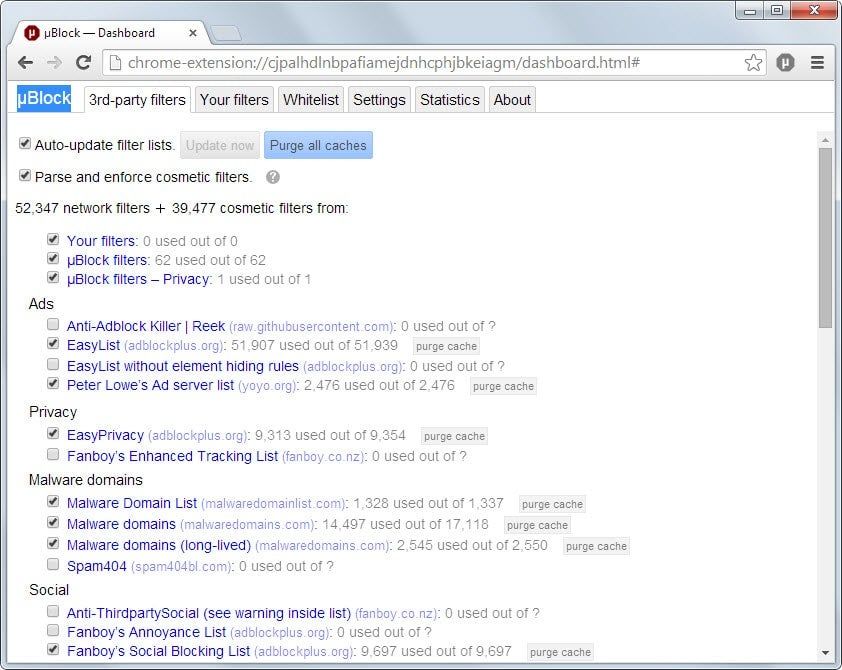
Istnieją trzy typy filtrów niestandardowych obsługiwanych przez rozszerzenie:
- Niestandardowe listy filtrów ze zdalnych adresów URL.
- Niestandardowe filtry dodane do rozszerzenia.
- Filtruj na białej liście, aby wyłączyć rozszerzenie wybranych nazw hostów.
W rzeczywistości bardzo łatwo jest dodać nową listę filtrów, która jest publicznie dostępna w Internecie. Aby to zrobić, po prostu dodaj pełną ścieżkę do „niestandardowego” pola tekstowego pod filtrami innych firm.
Aby na przykład dodać listę filtrów przeciw blokowaniu reklam, wystarczy dodać https://easylist-downloads.adblockplus.org/antiadblockfilters.txt jako nowy wiersz w polu. Po naciśnięciu przycisku Zastosuj zauważysz, że nowa lista znajduje się na liście niestandardowej, dzięki czemu możesz ją łatwo wybrać lub odznaczyć.
Możesz znaleźć listy filtrów na stronach osób trzecich, takich jak strona Fanboy, Easylist na stronie Adblock lub lista filtrów GamerGate na GitHub.
Drugą opcją dotyczącą filtrów niestandardowych jest dodanie własnych. Przejdź do karty „Twoje filtry” w opcjach. Tam możesz ręcznie dodać jeden filtr do wiersza lub użyć przycisku importu i dołączania, aby zaimportować informacje z pliku tekstowego i dołączyć te informacje do bieżącej listy niestandardowych filtrów rozszerzenia.
Alternatywnie można skopiować filtry do schowka i wkleić je bezpośrednio w polu na stronie.
Czy używasz adblockera? Jeśli tak, to który i dlaczego?
Podsumowanie
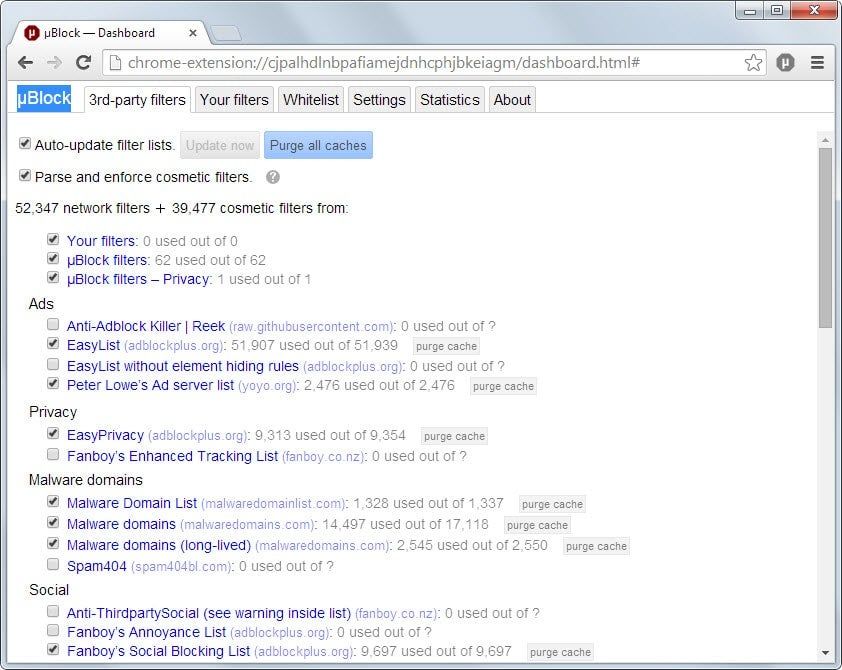
Nazwa artykułu
Jak dodać niestandardowe filtry do rozszerzenia blokującego reklamy Chrome µBlock
Opis
Dowiedz się, jak zarządzać filtrami i listami filtrów w rozszerzeniu blokującym reklamy Chrome µBlock. µBlock to lekka alternatywa adblock dla Chrome.





